【解決!】LINE引き継ぎの時「エラー正常に処理できませんでした」問題を解決!
LINEを使っているときに「エラー正常に処理できませんでした」が表示された場合、どうすればいいのか、今回はそんなエラーの原因や対処方を解説していきます。
機種変更でLINEを引継ぐときに「エラー正常に処理できませんでした。しばらく経ってからもう一度お試しください。」、「正常に処理できませんでした。」が表示されてLINEのデータが引き継げません。LINEのデータを引き継げないと、以前の友人とのトーク履歴が見えなくなったり、友人や同僚と話している重要な内容が確認できなくなったりして、他の人に迷惑をかけてしまいます。最悪の場合、これらのデータが最後までリカバリできないことです。
心配しないでください。「正常に処理できませんでした」エラーが表示される原因はさまざまですが、特にLINE引継ぎ時に多いです。今回はそんなエラーの原因と7つの対処方法を解説していきます。ぜひご参考にしてください。
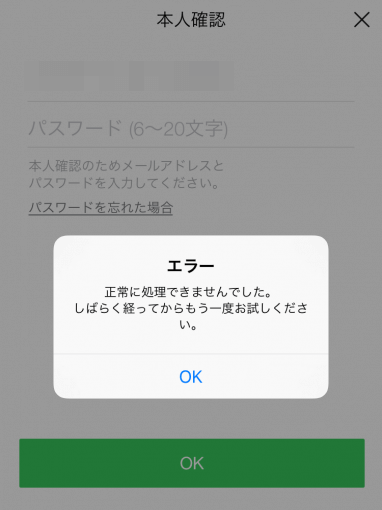
LINE「正常に処理できませんでした」エラー
part1、「エラー正常に処理できませんでした」はどんな時に起こる
エラーの原因はいろいろありますが、主に以下の5つです。
- iPhoneの機種変更を行い、新しいiPhoneにデータを移行する時(最も一般的ケース)
- LINEのトークで画像を送ろうとした時
- LINEの新規アカウントを登録する時
- 友達を追加する時
- 友だちのアイコンをタップする時
part2、「エラー正常に処理できませんでした」と表示された場合の解決方法
以上のような原因でエラーが発生した場合、どうすればよいでしょうか。ここでは、7つの解決方法をご紹介しますので、ご参考にしてください。
解決法1、LINEを最新バージョンにアップデートしてみる
LINEを更新すると、新機能の追加や小さなバグの修正が行われます。アップデートすることで機能の不具合が改善されるなどメリットはたくさんあります。逆にアップデートしないと、アプリが正常に動作しないという問題が発生する可能性もあります。機種変更した場合は、新旧それぞれでLINEを最新バージョンにアップグレードしてください。
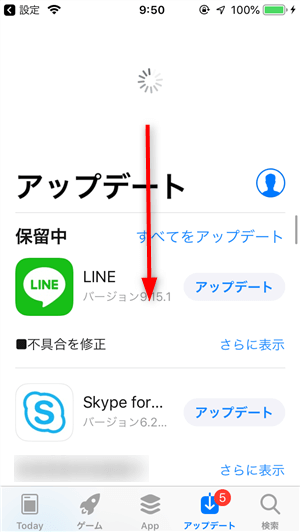
LINEを最新バージョンにアップデートする
解決法2、iPhone/Androidを最新バージョンにアップデートしてみる
iPhone/Androidに不具合があった場合は、最新バージョンにすることで改善することがあります。セキュリティ上、古いiOSの使用はお勧めしません。iPhone/Androidは常に最新バージョンにアップデートすることをお勧めします。
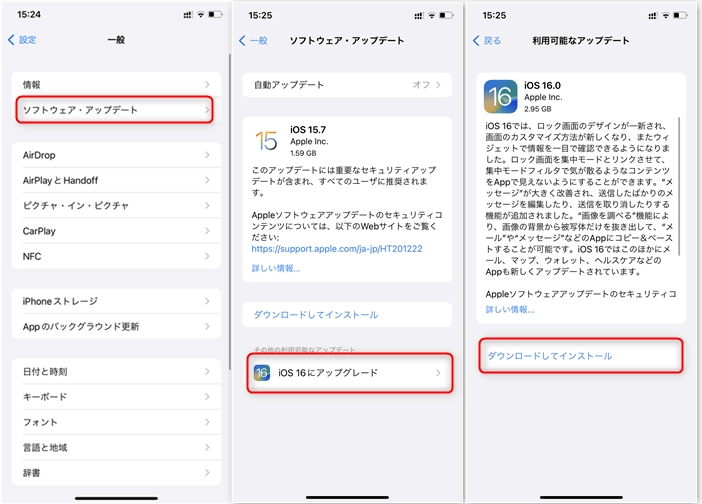
iPhone/Androidを最新バージョンにアップデートする
解決法3、ストレージを確保する
iPhoneやAndroidスマホを長時間使っていると、空き容量がなくなってしまうかもしれません。容量がいっぱいになると、アプリがダウンロードできなくなったり、スマホが正常に動作しなくなったりすることもあります。iPhoneやAndroid端末の空き容量を増やすために、不要なデータを削除すると、エラーが解消されるかもしれません。
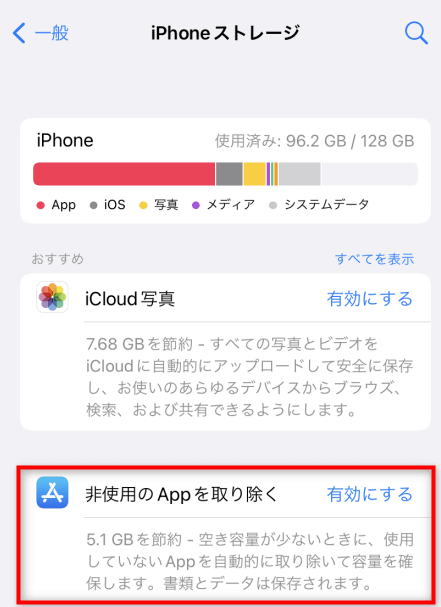
ストレージを確保する
解決法4、ネットワークを再起動する
ネットワークが悪くてもLINEがエラーになることがあるので、ネットワークを再起動してみるといいかもしれません。ネットワークが原因でエラーが発生した場合は、機内モードをオンにしてからオフにすることでネットワークを再起動できます。機種間でデータを移行しているときにエラーが発生した場合は、安定したネットワーク環境で再試行してください。
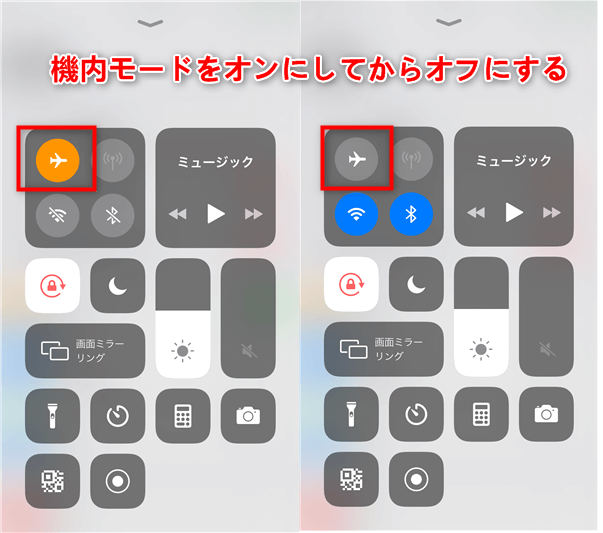
ネットワークを再起動する
解決法5、便利なツールでデータを移行する
スマホの機種変更でデータを移行する際にエラーが発生し、上記の方法で問題が解決しない場合は、データの完全性を確保するために、専門的なツールを使用してデータを移行することをお勧めします。データが大量にある場合、データの移行プロセスでエラーが発生すると、データが失われる可能性があります。
ネットワークのない環境でiPhoneとAndroid、iPhoneとiPhoneの間でLINEトーク履歴やデータを移行できるAnyTransがおすすめです。AnyTransはアプリおよびアプリデータ、写真、連絡先、音楽、動画などのデータを自由に転送できるので、機種変更する時に大活躍できます。
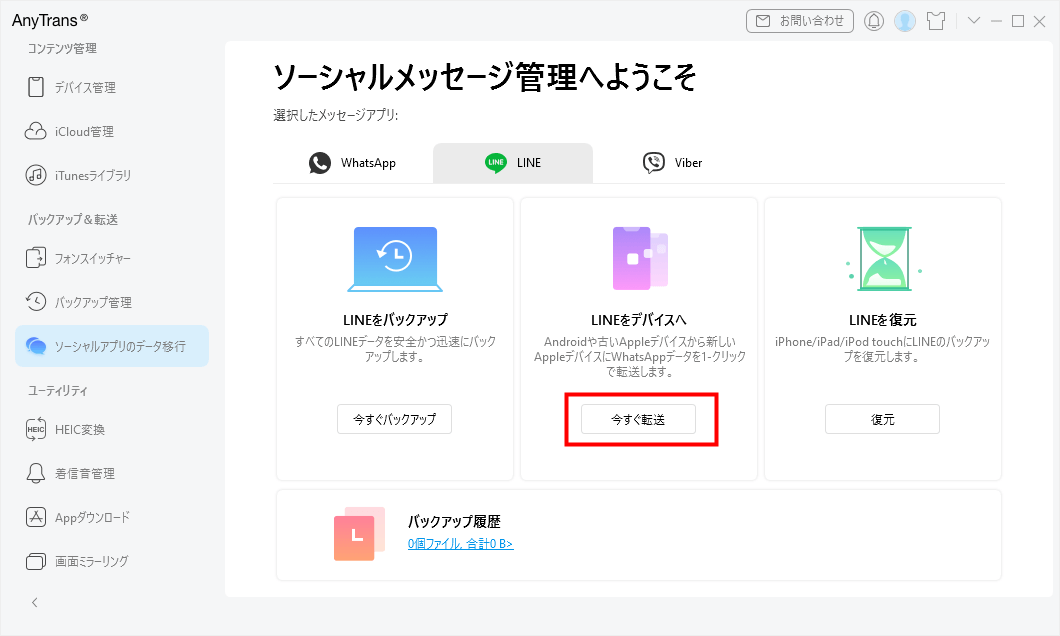
「ソーシャルアプリのデータ移行」機能に入る
今すぐダウンロードして試してみましょう。
Step1:AnyTransをインストールして起動します。左の項目で「ソーシャルアプリのデータ移行」を選択し、両方のデバイスを認識されたことを確認してから「次へ」ボタンをクリックします。
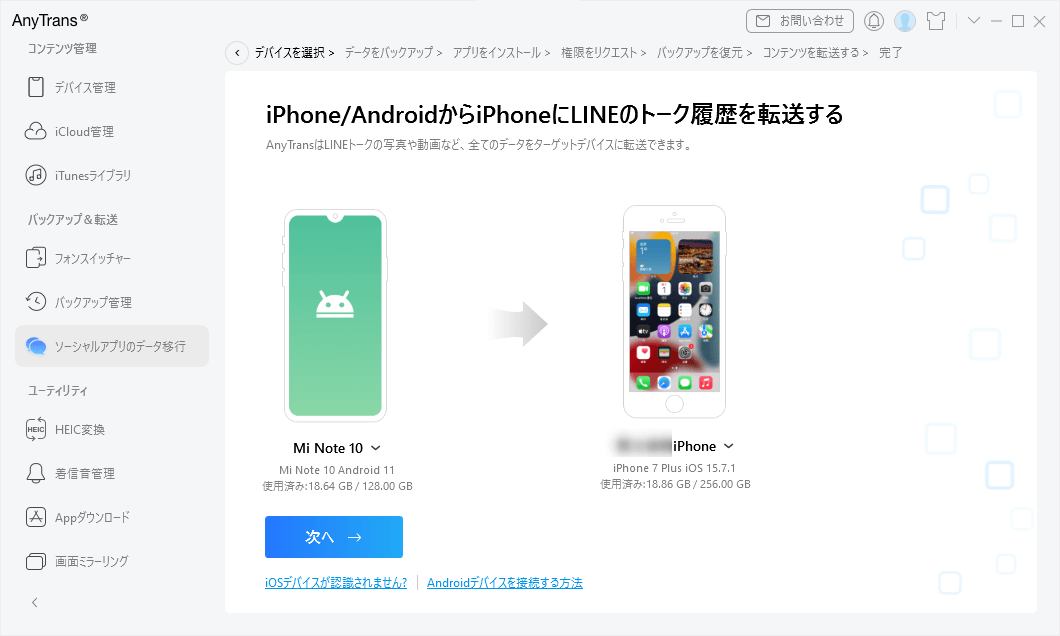
AndroidとiPhoneをパソコンに接続
Step2:画面の指示に従ってデバイスのLINEデータをバックアップします。
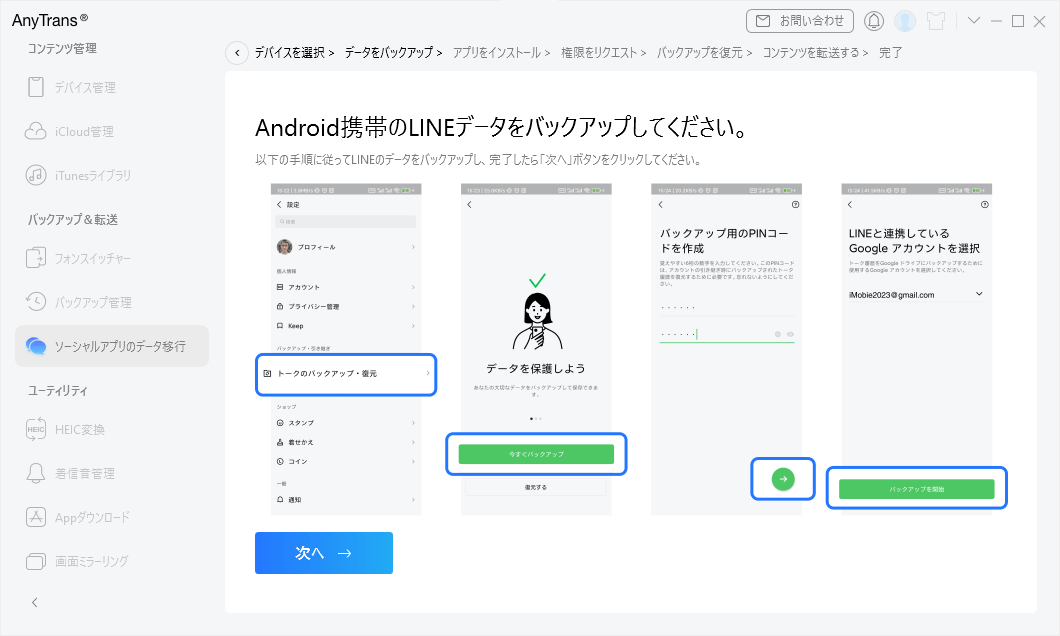
AndroidでLINEのバックアップを作成
Step3:データがバックアップされた後、「続行」ボタンをクリックし、iPhoneのパスワードを入力してください。
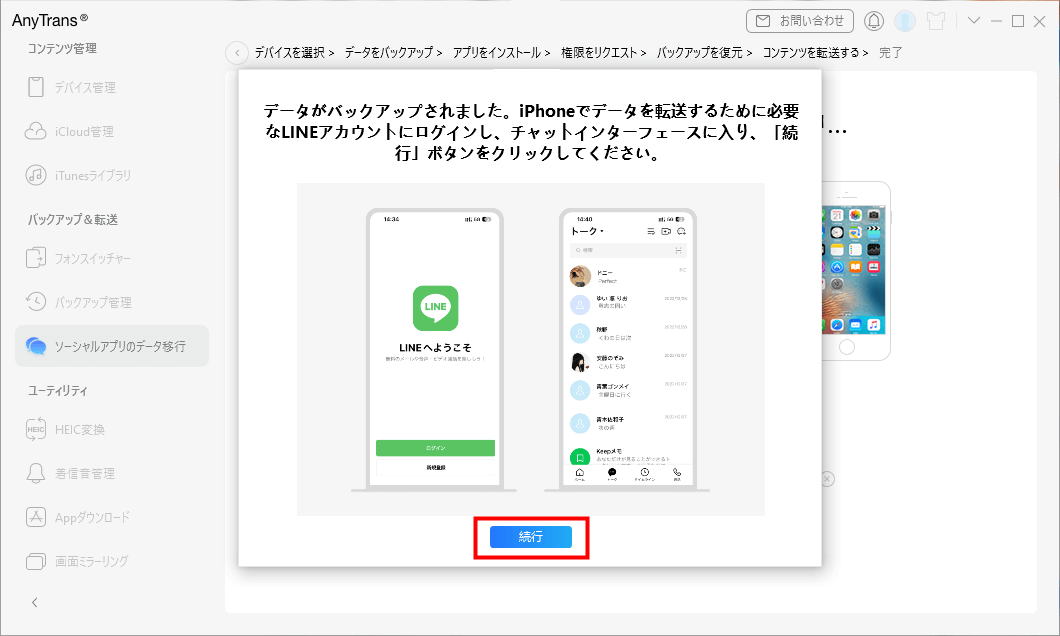
「続行」ボタンをクリック
Step4:すると、LINEトーク履歴が移行されます。下記の画面が表示されると、パスワードを入力してください。
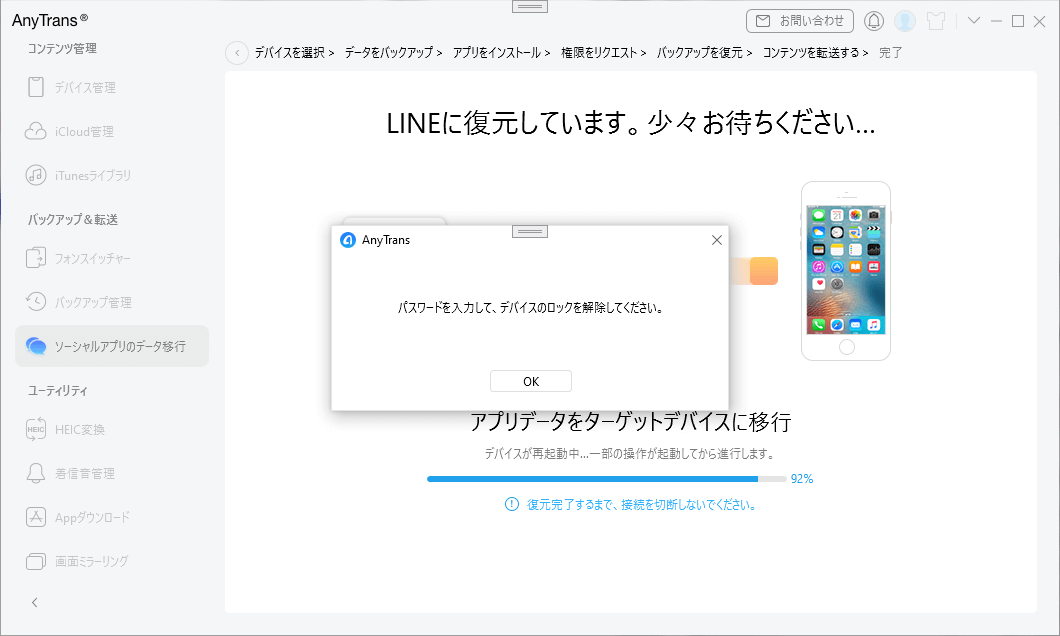
パスワードを入力する
これで非常に簡単にデータを移行できました。簡単で安全なので、ぜひ試してみてください。AnyTransについて>
解決法6、LINEを再インストールする
まれに、LINEアプリ本体の不具合でLINEにエラーが発生することがあります。そんなときはLINEを再インストールしてみるといいでしょう。ただしLINEを再インストールするとすべてのデータが削除されるので、事前にバックアップしておきましょう。
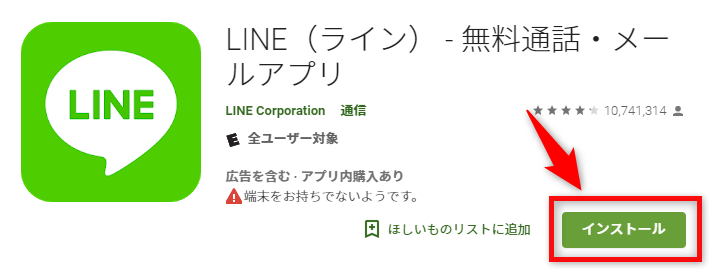
LINEを再インストールする
解決法7、LINEキャッシュを削除する
長時間LINEを使っていると、キャッシュがどんどんたまっていき、アプリの動きが悪くなってしまいます。LINEのキャッシュを定期的に消去し、LINEを軽くしましょう。
まとめ
LINEのデータを引き継ぐ際にエラーが発生した場合に取るべき方法をご紹介しました。LINEのエラーの原因はいろいろありますが、よくあるのが機種変更した後、データを移行する際のエラーです。問題を解決する方法もいくつかありますが、最も簡単で安全な方法は、専門的なAnyTransを使ってlineのデータを引き継ぐことです。
製品関連の質問? 迅速な解決策については、サポートチームにお問い合わせください >
